윈도우11 글자 아이콘 작을때 크게 키우는 방법
윈도우 11을 사용하다보면 때로는 글자와 아이콘 크기가 너무 작아 불편함을 느낄 수 있습니다. 다행히도, 윈도우 11에서는 디스플레이 크기와 텍스트 크기를 쉽게 조절할 수 있는 방법이 있습니다. 이번 글에서는 윈도우 11에서 글자와 아이콘 크기를 키우는 방법에 대해 소개하겠습니다.
먼저 간단히 리스트로만 설명드리고 캡처화면을 보여드리겠습니다.
디스플레이 크기 조절 방법:
- 시작 메뉴 열기: 작업 표시줄에서 ‘시작’ 아이콘(Windows 로고)을 클릭하거나, 키보드에서 ‘Windows’ 키를 눌러 시작 메뉴를 엽니다.
- 설정 열기: 시작 메뉴에서 톱니바퀴 모양의 ‘설정’ 아이콘을 클릭합니다.
- 시스템 설정으로 이동: 설정 창에서 ‘시스템’을 선택합니다.
- 디스플레이 설정 열기: 좌측 메뉴에서 ‘디스플레이’를 클릭합니다.
- 디스플레이 크기 조절: ‘디스플레이 크기’ 슬라이더를 사용하여 화면의 크기를 조절할 수 있습니다. 크게 하려면 슬라이더를 오른쪽으로 움직이고, 작게 하려면 왼쪽으로 움직입니다.
- 변경 사항 저장: 변경된 크기가 마음에 들면, 창 상단의 ‘저장’ 버튼을 클릭하여 설정을 저장합니다.
텍스트 크기 확대 방법:
- 시작 메뉴 열기: 시작 메뉴를 엽니다.
- 설정 열기: 시작 메뉴에서 ‘설정’ 아이콘을 클릭합니다.
- 시스템 설정으로 이동: 설정 창에서 ‘시스템’을 선택합니다.
- 디스플레이 설정 열기: 좌측 메뉴에서 ‘디스플레이’를 클릭합니다.
- 텍스트 크기 조절: ‘텍스트 크기 변경’ 옵션 아래에서 슬라이더를 조절하여 텍스트 크기를 조절할 수 있습니다.
- 변경 사항 저장: 변경된 크기가 마음에 들면, 창 상단의 ‘저장’ 버튼을 클릭하여 설정을 저장합니다.
윈도우11 시작 버튼 누르고 설정을 누릅니다
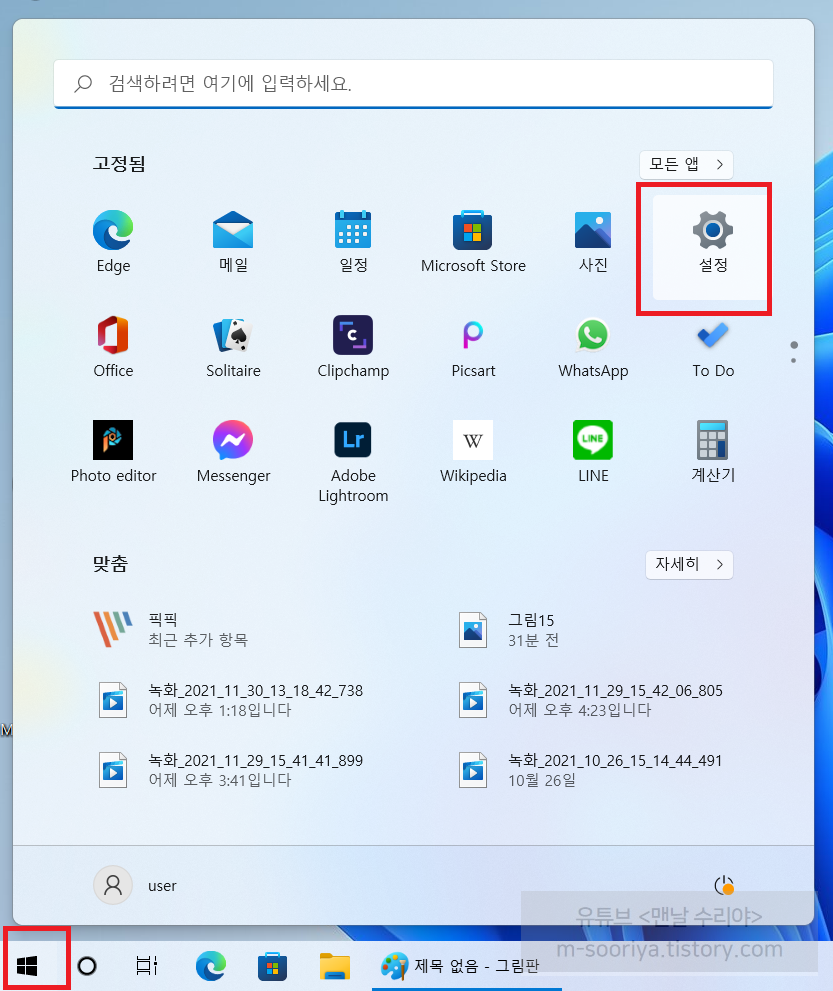
그 다음 디스플레이를 누릅니다
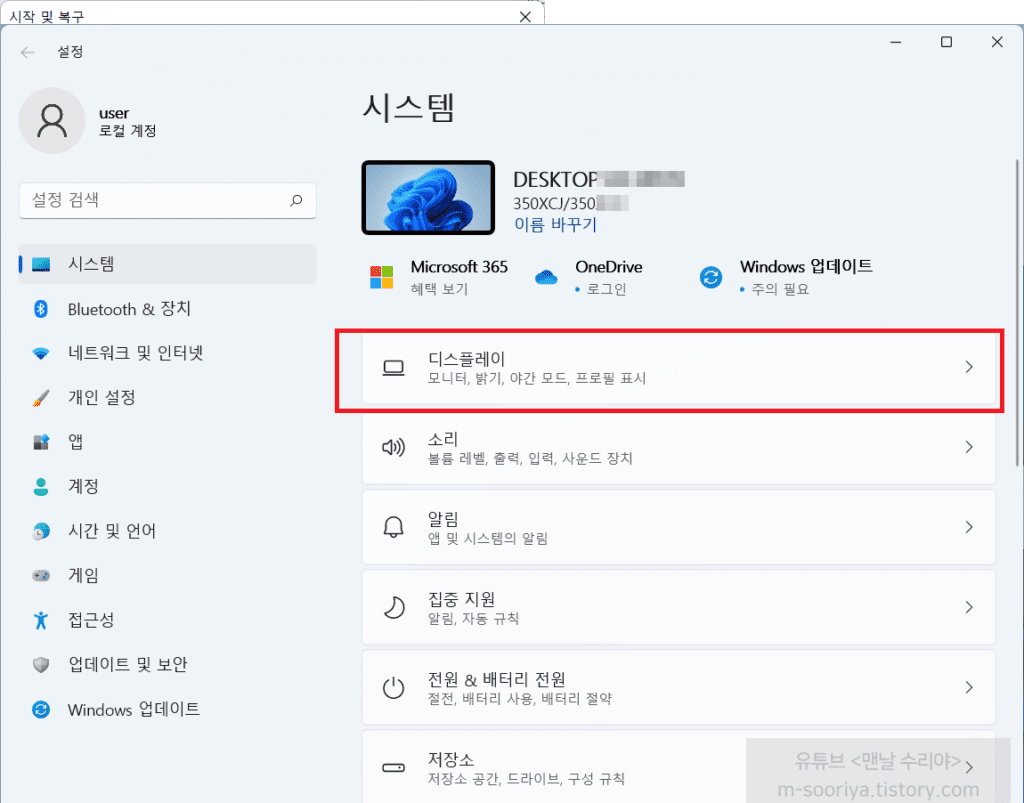
이제 아래 배율 부분에서 퍼센트를 조절하며 사이즈를 찾으면 됩니다
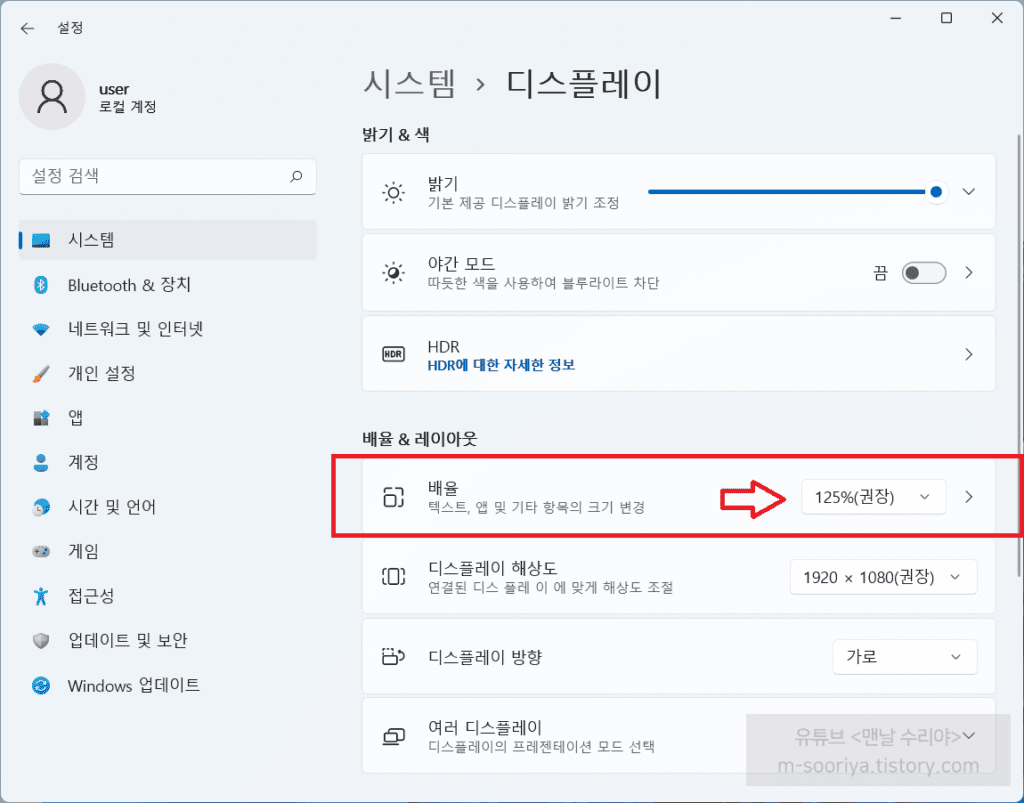
기본적으로 100%, 125%, 150%, 175%를 선택할 수 있지만 [>] 부분을 눌러서 수동으로 입력할수도 있습니다. 하지만 경고메시지처럼, 굳이 직접 입력하는것보다는 위의 4가지중에 하나를 선택하는게 안정적일 것입니다.
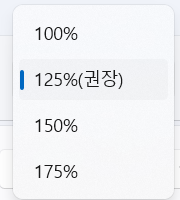
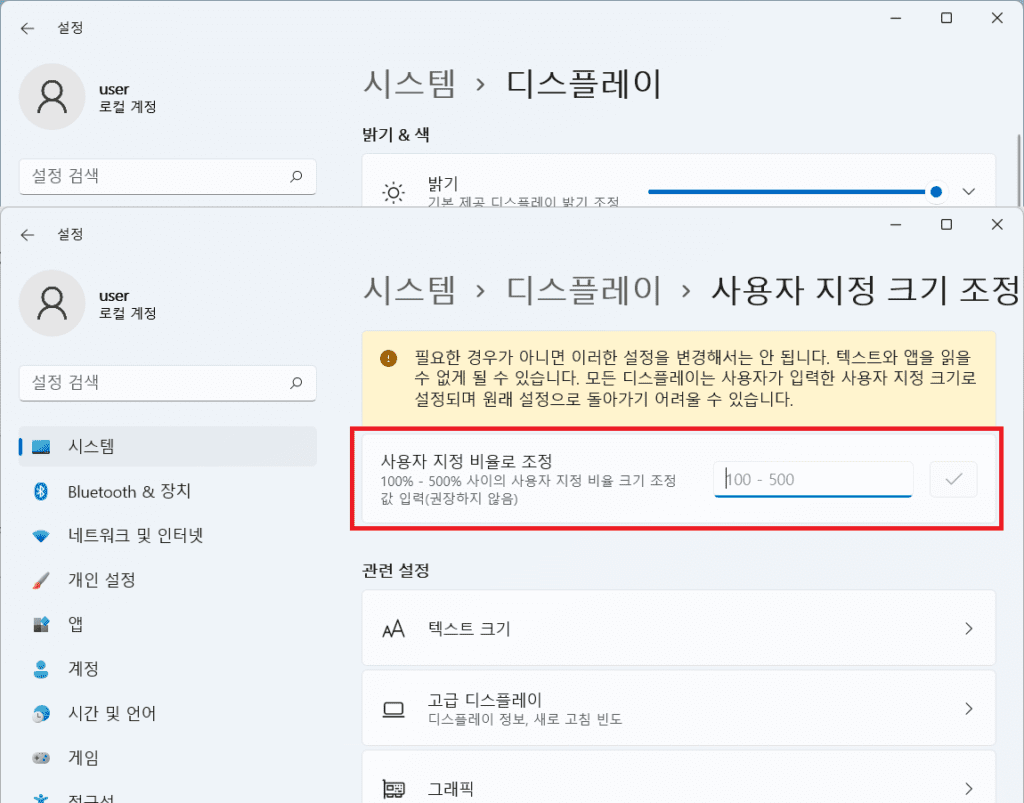
배율말고 텍스트 크기만 조절할 수도 있습니다.
텍스트크기 를 누르고 작은 a부터 큰 a까지 선택바를 조절해 적용을 누르면 됩니다
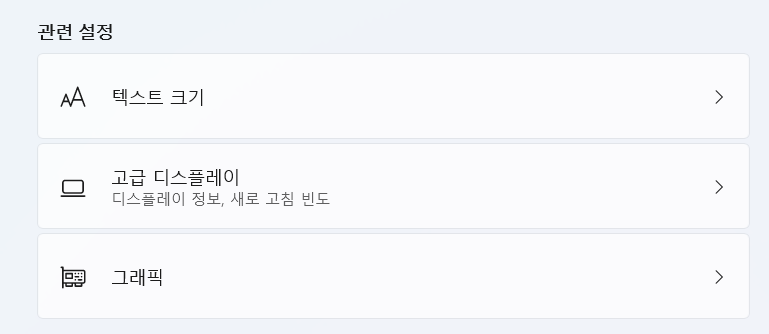
아래는 제일 작은 사이즈입니다
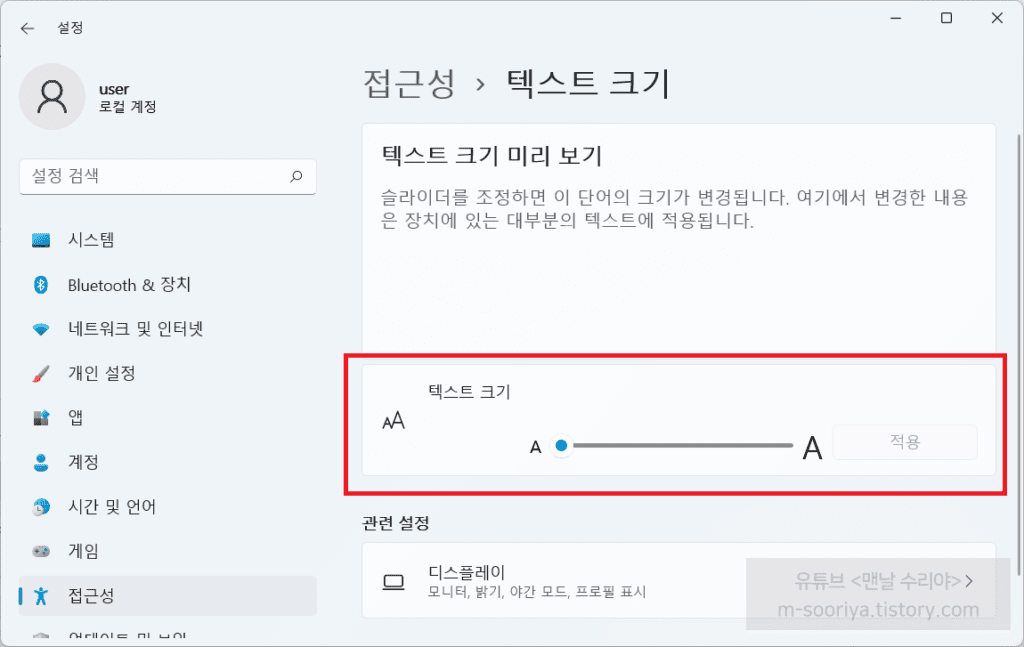
아래는 제일 큰 사이즈입니다
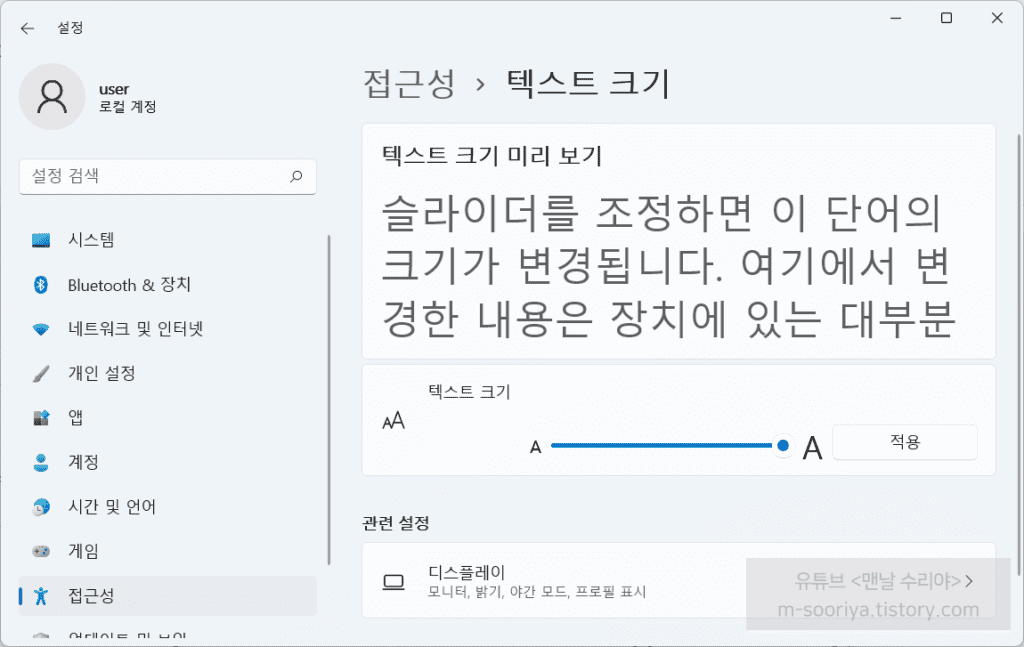
이렇게하면 윈도우 11에서 글자와 아이콘 크기를 크게 조절할 수 있습니다. 작은 글자와 아이콘으로 인한 불편함을 해소하고, 보다 편리한 컴퓨팅 환경을 만드는 데 도움이 될 것입니다. 만약 어려움이나 추가적인 도움이 필요하다면, 윈도우 11 공식 지원 문서나 커뮤니티 포럼을 참고하시기 바랍니다.
♥ 넷플릭스, 디즈니플러스, 티빙등 저렴하게 보는 법 ♥
▶ 유튜브 광고없애는 프리미엄 (14,900원 → 4,000원)
▶ cchatGPT 유료버전, 저렴하게 쓰는법 (26,000원 → 8,000원)
▶ 넷플릭스 저렴하게 보는 법 (17,000원 → 5,000원)
▶ 티빙 (TVING) 저렴하게 보는 법 (17,000원 → 4,200원)
▶ 디즈니플러스 저렴하게 보는 법 (13,900원 → 2,000원)
▶ 쿠팡 플레이 3개월 무료로 보는 법 (3만원 개이득!!)
▶ 웨이브 (WAVVE) 저렴하게 보는 법 (13,900원 → 3,400원)
▶ 왓챠 (Watcha) 저렴하게 보는 법 (12,900원 → 3,200원)
▶ 라프텔 (고전, 최신 애니 모음) 저렴하게 보는 법 (14,900원 → 3,000원)
이 글이 도움이 되셨나요?
평점을 남겨주세요
★
★
★
★
★
아직 해결이 안됐거나 불편한 사항이 있다면 아래에 적어주세요
제 메일로 전송되며 즉시 개선토록 하겠습니다!